در این مقاله شما یاد خواهید گرفت که چگونه یک متن الهام گرفته از خز حیوانات را طراحی کنید. این آموزش با ویژگی های جدید فتوشاپ CS6 ممکن است پس پیشنهاد میکن که نسخه جدیداین نرم افزار را نصب کنید. تصویر بالا پیش نمایش تصویر نهایی است.
مرحله اول
نرم افزار فتوشاپ CS6 را باز کنید و یک سند جدید با استفاده از کلید های میانبر ctrl+n در ابعاد ۲۸۸۰×۱۸۰۰ پیکسل ایجاد کنید. سپس با استفاده از ابزار Horizontal Type Tool متن دلخواه خود را تایپ کنید(سعی کنید از یک فونت Bold استفاده کنید) . در این آموزش از متن “CS6″ استفاده شده است.
مرحله دوم
اکنون از بافت هایی استفاده میکنیم تا نوشته ما واضح تر و واقعی تر به نظر آید. من از پوست پلنک برفی استفاده کرده ام شما هم میتوانید این تصویر را در اینجا دانلود نمایید. تصویر را در بالای متن قرار دهید.
مرحله سوم
لایه بافت پلنگ را Duplicate کنید. برای Duplicate کردن کافی است که روی لایه کلیک راست کرده و روی گزینه Duplicate کلیک کنید. Duplicate به معنی کپی کردن است. سپس با استفاده از بافت کپی شده کل متن را همانند زیر بپوشانید.
مرحله چهارم
اکنون با استفاده از ابزار Erase Tool یا پاک کن قسمت های اضافی بافت پلنگ را پاک کنید تا تصویر شما همانند تصویر زیر شود.
مرحله پنچم
به پنل لایه ها بروید و لایه متن را انخاب کنید سپس روی تصویر کوچک شده کلید راست کرده و گزینه Select Pixel را انتخاب کنید. اگر مراحل را درست انجام داده باشید تصویر شما به شکل زیر ظاهر خواهد شد.
مرحله ششم
از پنل لایه ا دو لایه تبافت ومتن را انتخاب کنید و به منوی Layer>Group Layers بروید. یک پوشه ایجاد می شود اگه لایه متن و بافت به پوشه منتقل نشدند. هر دو لایه را به درون پوشه منتقل کنید. روی پوشه یجاد شده کلیک کنید و سپس به منوی Layer>Layer Mask و روی گزینه Reveal Selection کلیک کنید تا متن شما به شکل زیر در بیاید.
مرحله هفتم
اکنون بیایید که برای طرح مان خودمان یک براش ایجاد کنیم. من شکل زیر را با استفاده از براش های پیش فرض فتوشاپ طراحی کرده ام. به منوی Edit بروید و روی Define Brush کلیک کنید. نام آن را Fur بگذارید البته باید به اطلاعاتان برسانم که نام براش را می توانید به طور دلخواه وارد کنید.
مرحله هشتم
به منوی Window>Brush بروید سپس براش ایجاد شده را از پنجره باز شده انتخاب کنید و همانند تصاویر زیر عمل کنید تا براش ما کامل شود.
مرحله نهم
mask پوشه را در منوی لایه ها انتخاب کنید و سپس با استفاده از ابزار براش ایجاد شده شروع به نقاشی لبه های حروف کنید. رنگ براش بهتر است که سفید باشد. توجه داشته باشید که تغییر دادن اندازه قلم طرحتان را طبیعی تر به نظر می رساند.
مرحله دهم
این روند را برای تمام کارکتر یا حروف ها تکرار کنید تا شلی همانند زیر بدست آورید.
مرحله یازدهم
از پنل لایه ها روی پوشه کلیک کنید و سپس به منوی Layer>Layer Styles>Inner Shadow بروید. من استایل زیبایی را با استفاده از امکانات جدید فتوشاپ CS6 طراحی میکنم. همانند تصاویر زیر عمل کنید.
مرحله دوازدهم
اگر مراحل قبلی را به درستی انجام داده باشید تصویر شما همانند تصویر زیر خواهد شد.
مرحله سیزدهم
به منوی Layer>New Adjustment Layer>Photo Filter بروید. مقدار Warming Filter را روی ۸۵ و Density آن را روی ۲۰ قرار دهید.
مرحله چهاردهم
حال مقداری سای را به متن خود اضافه کنید.
مرحله پانزدهم
سپس با استفاده از ابزار Bucket Tool یک رنگ بژ به پس زمینه خودتان اضافه کنید.
مرحله شاندهم
با استفاده از یک براش نرم مقداری رنگ سفید به وسط پس زمینه خود اضافه کنید.
این موزش به پایان رسید امیدوارم که به دردتان خوده باشد. اما اگر میخواهید یک طراح حرفه ای شوید در زمان نگاه کردن یک آموزش سعی نکنید که تصویرتان را همانند آن طراحی کنید بلکه سعی داشته باشید که تصویرتان بهتر از تصویر طراح باشد. نظر شما درباره این آموزش چیست؟
بازنشر:takbook.com
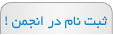





























 پاسخ با نقل قول
پاسخ با نقل قول



علاقه مندی ها (Bookmarks)